iPadで天気の場所を変更するための効率的なガイド
 更新者 リサ・オウ / 19年2023月14日20:XNUMX
更新者 リサ・オウ / 19年2023月14日20:XNUMX他の場所の天気について知りたいですか? もしそうなら、iPad で天気の場所を変更する方法を疑問に思うはずです。 多くの人がこのような情報を見つけることに興味を持っていますが、それにはいくつかの理由があります。 あなたには愛する人が別の都市や県に住んでいるかもしれません。 自分の地域で雨が降っている場合は、あなたの愛する人の場所でも雨が降っているかどうかを知り、天気がどの程度悪くなっているかを知りたいと思うでしょう。 したがって、嵐が来るかどうかがわかります。 そうすれば、何かが起こった場合に備えて安全対策を講じることができます。
一方、他の場所の天気を知ることは、余暇を楽しむためのデート、外出、旅行の計画にも役立ちます。 ドライブに行く予定がある場合は、選択した場所が行きたい時間帯に天気が良いかどうかを確認できます。 iPad の天気予報機能を使用すると、10 日間の天気予報を確認できます。 したがって、旅行を計画する際に、天気の良い場所を観察できるという利点があります。
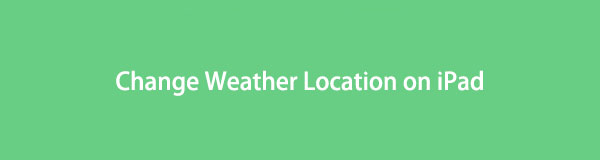
それを念頭に置いて、さまざまなプラットフォームの iPad でプロのロケーション チェンジャーのリストを作成しました。 この投稿を読んだ後は、いつでも天気の場所を変更できます。 あなたを助けるために詳細な指示が含まれます。

ガイド一覧
パート 1. サードパーティ ツールを使用せずに iPad で天気の場所を変更する方法
まず、iPad 画面の天気ウィジェットを試して、ツールを追加せずに天気の場所を変更してください。
天気ウィジェットを長押しします。 メニューがポップアップしたら、編集オプションをタップして続行します。 [場所] オプションを選択し、検索バーに希望の場所を入力します。 変更を保存すると、iPad のデフォルトの場所が保存されます。
または、iPad の Weather アプリを使ってこれを行うこともできます。
iPad で Weather アプリを開き、メニュー アイコンをタップして、必要な場所を検索します。 オプションに表示されたらタップし、右上隅にある [追加] ボタンを選択します。 その後、スライドして目的の場所を選択できます。
パート2。 FoneLab Location Changerを介してiPadで天気の場所を変更する方法
FoneLabロケーションチェンジャー は、iPad の場所を変更して他の場所の天気を確認するのに役立つ効率的なサードパーティ ツールです。 選択に応じて、場所をどこにでも切り替えることができます。 このプログラムを使用すると、デバイスの天気の場所を操作し、好みに合わせて設定できます。 加えて、 FoneLabロケーションチェンジャー 操作が最も速いツールの XNUMX つです。 そのわかりやすいインターフェースにより、場所を変更するプロセスをよりよく理解できます。 したがって、iPad で他の場所の天気を簡単に確認できます。

FoneLab Location Changerを使用すると、iPhone、iPad、またはiPod Touchの場所を簡単に変更できます。
- それに応じて、iOS デバイスの場所を任意の場所に設定します。
- 開始点と終了点の有無にかかわらず、希望のルートで iPhone を移動します。
- さまざまな iOS デバイスがサポートされています。
FoneLab Location Changerを介してiPadで天気の場所を変更する手順の例を次に示します。
ステップ 1を押して、FoneLab Location Changerファイルのコピーを保護します 無料ダウンロード 公式ページのタブ。 保存したら、それを開いてプログラムのインストールを開始します。 インストールが完了するまでセットアップできます。 通常、ウィンドウが表示されるまでに約 XNUMX ~ XNUMX 分かかります。 スマートフォンで、すぐに開始 タブが表示されます。 それをクリックして、コンピューターでツールの起動を開始します。
![[無料ダウンロード] タブを押す](https://www.fonelab.com/images/location-changer/how-to-change-weather-location-on-ipad/fonelab-location-changer-start-program.jpg)
ステップ 2プライマリ インターフェイスがコンピュータ画面に表示されたら、 開始 タブをクリックします。 デバイスを接続するには、USB ケーブルを使用して、iPad とコンピューターのポートにそれぞれ入力します。 その後、 場所の変更 主な機能が表示されているインターフェイスの機能。
![[スタート] タブをクリックします](https://www.fonelab.com/images/location-changer/how-to-change-weather-location-on-ipad/fonelab-location-changer-select-modify-location.jpg)
ステップ 3実際の場所は、次のインターフェイスに地図とともに表示されます。 クリック テキストバー をクリックして、天気を確認したい場所を入力します。 iPad の場所は、入力した場所に変わります。
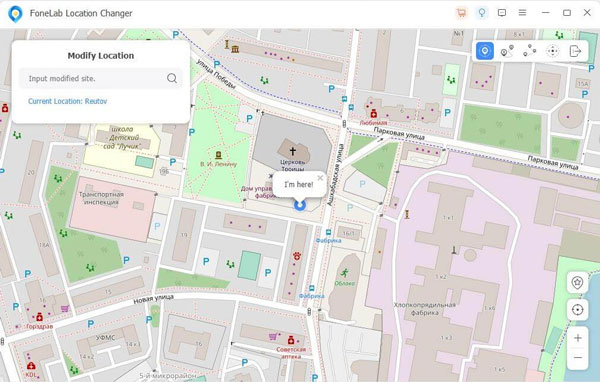
ステップ 4変更したら、iPad の天気機能に移動します。 下にスライドすると、新しく設定した場所の 10 時間ごとの予報と XNUMX 日間の予報が表示されます。
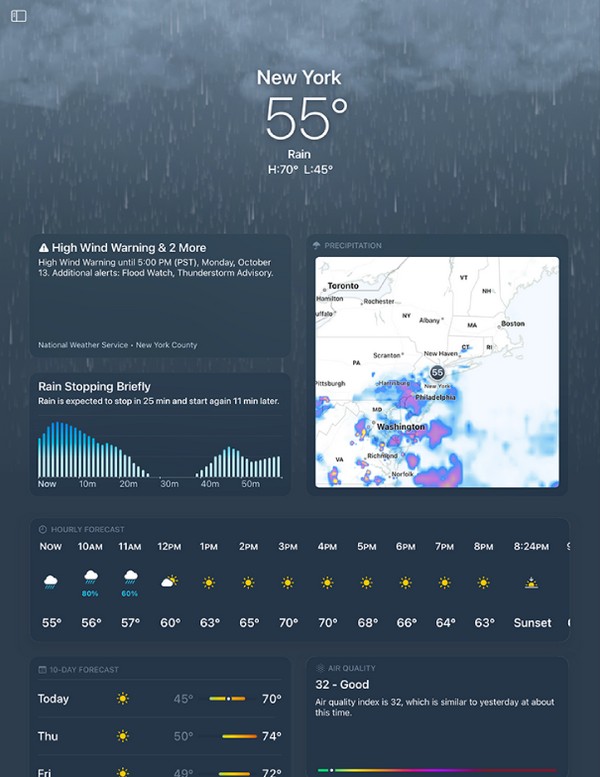

FoneLab Location Changerを使用すると、iPhone、iPad、またはiPod Touchの場所を簡単に変更できます。
- それに応じて、iOS デバイスの場所を任意の場所に設定します。
- 開始点と終了点の有無にかかわらず、希望のルートで iPhone を移動します。
- さまざまな iOS デバイスがサポートされています。
パート 3. VPN を使用して iPad で天気の場所を変更する方法
VPN または仮想プライベート ネットワークを使用してコンピューターなしで場所を変更したい場合は、NordVPN アプリをお試しください。 その名前が示すように、このサービスはプライベート接続を確立して、IP アドレスとオンライン ID を保護します。 したがって、保護のために iPad の場所を変更することもできます。 これにより、現在地を設定した場所の天気を確認できます。
VPN を使用して iPad で天気の場所を変更する方法を決定するには、以下の管理可能な指示に注意してください。
ステップ 1App Store にアクセスし、NordVPN アプリを iPad にインストールします。 新しいアカウントの登録に必要な情報を入力してセットアップします。 プライバシー通知が表示されるので、同意するをタップして次に進みます。
ステップ 2インターフェイスのマップに到達すると、 クイックコネクト 推奨サーバーへ。 アプリをスムーズにセットアップするための要件が満たされていることを確認してください。 場所を変更するときは、希望する国のピンを選び、 をタップします。 クイックコネクト.
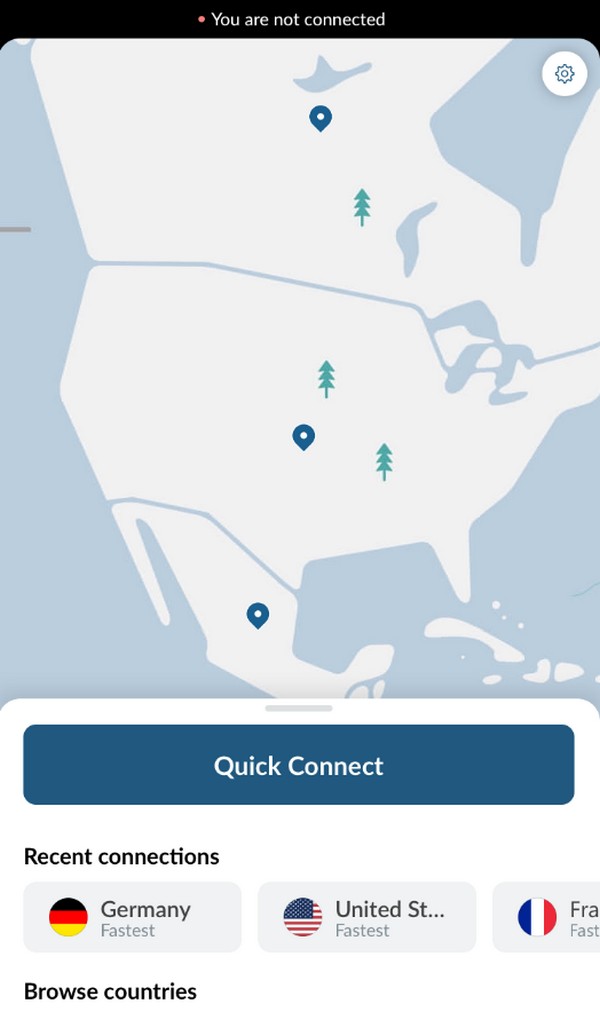
ステップ 3その後、iPad で天気を確認し、アプリから選択した場所の天気状況を確認できます。
パート 4. FMFNotifier を使用して iPad で天気の場所を変更する方法
FMFNotifier は、Find My Friends アプリの使用を改善するアプリです。 このサービスは、誰かが Find My Friends であなたを追跡したことを知らせてくれます。 このため、iPad の場所を変更することもできます。 そうすると、iPad の天気予報機能が、選択した場所の 10 時間ごとおよび XNUMX 日間の予報を表示します。
以下は、FMFNotifier を使用して iPad で天気の場所を変更するためのトラブルのない手順です。
ステップ 1iPad に FMFNotifier を保存してインストールします。 アプリを起動したら、その 設定 その設定を変更します。 必ず有効化してください ロケーションスポーファー オプションを選択します。
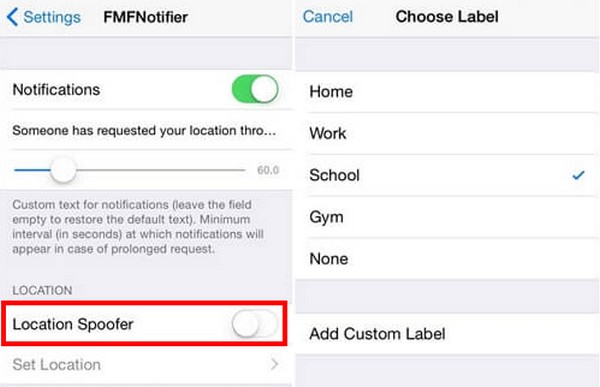
ステップ 2その後、乗りたい場所を選びます 私の友人を見つける iPadの場所として設定します。 次に、デバイスの天気機能を確認して、行った変更を確認します。

FoneLab Location Changerを使用すると、iPhone、iPad、またはiPod Touchの場所を簡単に変更できます。
- それに応じて、iOS デバイスの場所を任意の場所に設定します。
- 開始点と終了点の有無にかかわらず、希望のルートで iPhone を移動します。
- さまざまな iOS デバイスがサポートされています。
パート 5. 別のデバイスで iPad の天気の場所を変更する方法
他のツールを使用したくない場合、iPad の場所を変更することはできません。 ただし、iPhone などの別のデバイスをお持ちの場合は、この iPhone を現在地として使用するのに役立ちます。 Find My アプリを操作することで、天気の場所を正常に変更できます。
以下の単純なガイドラインに従って、iPad の天気の場所を別の iPhone で変更する方法についてのスキルを習得してください。
ステップ 1iPhone を使用して、 私を探す アプリをタップして プロフィール 画面右下のアイコン。 次に、 このiPhoneを現在地として使用 オプションをタップして、デバイスの場所を設定します。
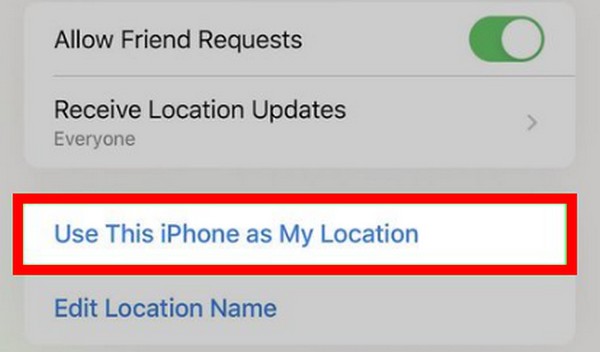
ステップ 2選択した場所に iPhone を置きます。 そうすれば、iPad を持って出かけても、iPhone を置いた場所の天気が iPad に表示されます。 これは、あなたの場所として設定されているものだからです。

FoneLab Location Changerを使用すると、iPhone、iPad、またはiPod Touchの場所を簡単に変更できます。
- それに応じて、iOS デバイスの場所を任意の場所に設定します。
- 開始点と終了点の有無にかかわらず、希望のルートで iPhone を移動します。
- さまざまな iOS デバイスがサポートされています。
パート 6. iPad で天気の場所を変更する方法に関する FAQ
1. 位置情報なしで天気ウィジェットを使用できますか?
いいえ、できません。 iPad の天気ウィジェットには、現在地の天気予報のみが表示されます。 したがって、デバイスに位置情報がない場合、お住まいの地域の天気予報の最新情報を表示することはできません。
2. iPad の天気ウィジェットはどこにありますか?
iPad で天気ウィジェットにアクセスするには、デバイスの ホーム 画面。 アプリが揺れるまで、任意の場所をタップ アンド ホールドします。 をタップします。 ウィジェットギャラリー 画面上部の をクリックして、iPad で利用可能なウィジェットを表示します。 その後、スクロールしてタップします 天気ウィジェット 表示したら、画面に表示します。

FoneLab Location Changerを使用すると、iPhone、iPad、またはiPod Touchの場所を簡単に変更できます。
- それに応じて、iOS デバイスの場所を任意の場所に設定します。
- 開始点と終了点の有無にかかわらず、希望のルートで iPhone を移動します。
- さまざまな iOS デバイスがサポートされています。
この記事で iPad の天気予報位置の変更に関する知識を提供していただきありがとうございます。 デバイスの操作に関する詳細なサポートが必要な場合は、次のサイトで解決策を見つけてください。 FoneLabロケーションチェンジャー サイト。
